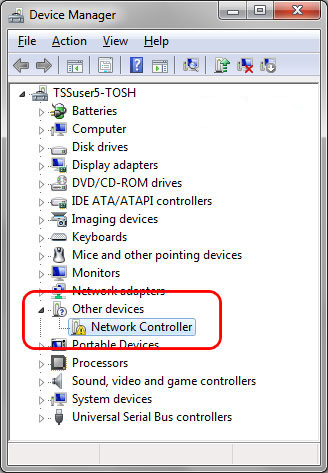اینترنت wifi یا WireLess لپ تاپ را چگونه فعال کنیم؟
نصب درایور وایرلس لپ تاپ
درایور وایرلس لپ تاپ درون DVD درایور موجود در کارتن لپ تاپ هست . اگه DVD درایور دم دستتون نیست باید درایور وایرلس رو از سایت سازنده لپ تاپ دانلود کنید . یه راه ساده تر هم استفاده از نرم افزار درایور پک سولوشن به انگلیسی Driver Pack Solution هست که در اکثر مواقع درایور وای فای لپ تاپ رو می شناسه و مثل بچه آدم نصب میکنه . معمولا درایور وایرلس لپ تاپ در قسمت Device Manager با نام Network Controller دیده میشه که اگه نصب نباشه یه علامت تعجب زرد روش میاد .
<img class="aligncenter size-full wp-image-101415" title="wifi " alt="wifi " src="//www.bargozideha.com/static/portal/35/353416-179129.jpg" width="328" height="473" />درایور وایرلس لپ تاپ نصب نیست
روشن کردن وای فای یا وایرلس لپ تاپ
بعد از نصب درایور ، نوبت به روشن کردن قابلیت وای فای در لپ تاپ هست . وایرلس لپ تاپ ها به روش های مختلف روشن میشن . در برخی لپ تاپ ها دکمه سخت افزاری برای این کار در نظر گرفتن مثل شکل زیر :
<img class="aligncenter size-full wp-image-101416" title="wifi " alt="wifi " src="//www.bargozideha.com/static/portal/52/520487-919658.jpg" width="600" height="260" />دکمه سخت افزاری وایرلس لپ تاپ
در برخی لپ تاپ ها با استفاده از کلید های ترکیبی Fn و یک دکمه دیگه مثل F5 و یا F3 یا f12 وایرلس لپ تاپ روشن میشه . باید نگاه کنید روی کلید های تابعی F1 تا F12 ببینید روی کدومشون علامت وای فای هست . شکل زیر رو نگاه کنید .
<img class="aligncenter size-full wp-image-101417" title="wifi " alt="wifi " src="//www.bargozideha.com/static/portal/34/340097-554239.jpg" width="500" height="300" />کلید ترکیبی برای روشن کردن وایرلس لپ تاپ
در لپ تاپ لنوو z510 با کلید fn و f7 و یا در تنظیمات دیگه که fn قطع باشه فقط کلید f7 وای فای رو روشن و خاموش میکنه .
تنظیمات وای فای یا وایرلس لپ تاپ
بعد از نصب درایور و همچنین اطمینان از روشن بودن وایرلس لپ تاپ ، نوبت به تنظیم کردن مودم و خود لپ تاپ برای رفتن به اینترنت هست .
■ تنظیمات مودم وایرلس
داخل آدرس بار یه مرورگر مثل فایرفاکس یا گوگل کروم عبارت ۱۹۲٫۱۶۸٫۱٫۱ ( شما الان بین این اعداد ، علامت , میبینید اما شما بجاش “نقطه .” بزنید ) رو وارد کنید و Enter بزنید . پنجره ای باز میشه که user pass می خواد اونجا username رو کلمه admin و رمز رو هم admin بزنید ( با حروف کوچیک ) و وارد بشید . هر مودم صفحه تنظیماتش با دیگری فرق میکنه خلاصه یجوری عبارت WLAN یا WiFi یا Wireless رو پیدا کنید و وارد تنظیماتش بشید . ۳ تا گزینه مهمه . گزینه SSID که همون اسم مودم هست که تو لپ تاپ دیده میشه ، یکی گزینه Network Authentications یا روش اعتبار سنجی شبکه هست که می تونید روی Pre Shared Key یا WPA-PSK بگذارید . گزینه بعدی هم Security Key یا همون رمز وای فای هست که یه عبارت ۸ رقمی ترجیحا ترکیبی از عدد و حرف باشه بهتره . حالا گزینه Apply رو بزنید .
البته صفحه تنظیمات مودم های مختلف باهم دیگه فرق داره . اما در حالت کلی ۳ تا گزینه ای که بالاتر گفتم تو همشون هست .
<img class="aligncenter size-full wp-image-101418" title="wifi " alt="wifi " src="//www.bargozideha.com/static/portal/61/615487-367769.jpg" width="500" height="470" />صفحه تنظیمات وای فای مودم دی لینک
■ تنظیمات لپ تاپ در ویندوز ۸
موقعی که درایور وایرلس لپ تاپ نصب باشه و روشنش کنید باید آیکونی مثل شکل زیر ببینید .
<img class="aligncenter size-full wp-image-101420" title="wifi " alt="wifi " src="//www.bargozideha.com/static/portal/28/282965-365900.jpg" width="335" height="409" />آیکن وایرلس لپ تاپ و لیست کانکشن های قابل رویت
وقتی یه ستاره سفید یا زرد روی ایکون هست یعنی وای فای به درستی نصب شده اما هنوز به اینترنت وصل نشدین پس روی این آیکون کلیک کنید تا اسم کانکشن ( مودم های وایرلس قابل رویت ) رو ببینید . بعد روی اسم مودم خودتون یا همون SSID ای که تو تنظیمات وایرلس مودم وارد کردید کلیک کنید . به محض کلیک کردن ازتون رمز وای فای رو می خواد . البته اگر برای بار اول باشه که مودم و لپ تاپ همدیگرو زیارت میکنن شاید ازتون پین روی مودم رو بخواد که باید اونو بزنید . گزینه Connect Automatically رو اگه بزنید بعدا دیگه مجبور نیستید هر بار رمز رو وارد کنید .
مشکلی که شاید یقه شما رو بگیره موقع عوض کردن رمز وایرلس مودم هست . موقعی که رمز رو عوض کنید ، لپ تاپ همچنان نمی دونه که رمز عوض شده و میخواد با همون رمز قبلی کانکت بشه اما اِرور میده . راه حلش اینه که روی SSID ( در عکس بالا ) کلیک راست کنید و برید تو قسمت Properties یا view connection properties. عکس زیر رو باید ببینید . تو گزینه سوم می تونید رمز وای فایی که تو مودم تغییر دادید رو بزنید تا با هم هماهنگ بشن و دیگه خطا نده .
<img class="aligncenter size-full wp-image-101421" title="wifi " alt="wifi " src="//www.bargozideha.com/static/portal/32/326225-334462.jpg" width="387" height="224" />تنظیمات وایرلس لپ تاپ
منبع برسام
مطالب مشابه :
اینترنت wifi یا WireLess لپ تاپ را چگونه فعال کنیم؟
وایرلس لپ تاپ ها به روش های مختلف روشن میشن . تنظیمات لپ تاپ در ویندوز
آموزش اشتراک گذاری اینترنت بین لپ تاپ و گوشی موبایل از طریق وایرلس
آموزش اشتراک گذاری اینترنت بین لپ تاپ و شبکه وایرلس لپ تاپ شما را تنظیمات Bios در
ورود به تنظیمات بوت و بایوس لپ تاپ لنوو
یا برگردوندن لپ تاپ و تنظیمات پارتیشن که می تونید تنظیمات وایرلس
اتصال گوشی نوکیا به وایرلس لپ تاپ (Nokia 5800)
به وایرلس لپ تاپ تنظیمات در ویندوز: 1. بعد از اینکه بوسیله لپ تاپ به اینترنت وصل
راهنمای استفاده از لب تاپ سونی - وایو sony - vaio
و به تعبیری لپ تاپ شما از صورت وایرلس بین کامپیوتر تنظیمات مدیریت برق
آموزش تنظیمات مودم وایرلس در ویندوز توسط مهندس رامین محمدی گلوسنگ
تنظیمات وایرلس در ویندوز vista راهنمای تنظیمات realtek usb wireless راهنمای تنظیمات اوایرلس لپ تاپ dell
مشکل بلوتوث لب تاژ
لپ تاپ ) ۲.درایور وایرلس رو روشن کنید بعد قسمت ران یا استارت بنویسن ستینگ بلوتوث و دنبال
برچسب :
تنظیمات وایرلس لپ تاپ